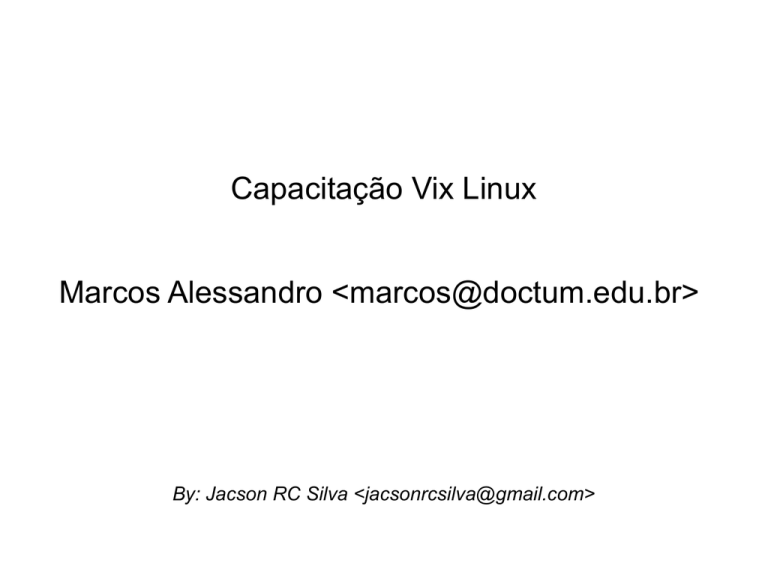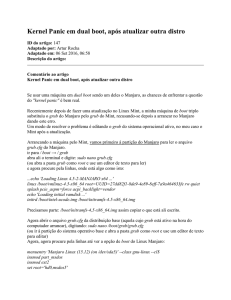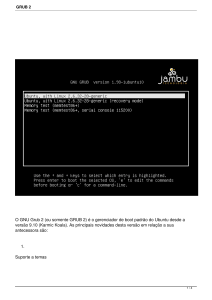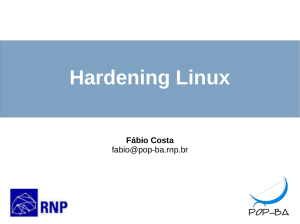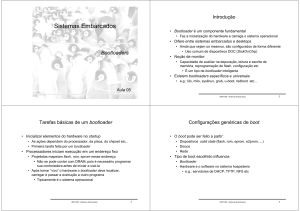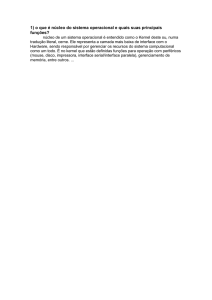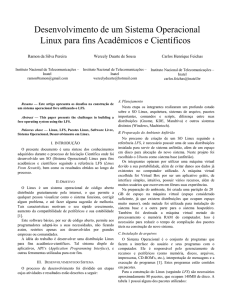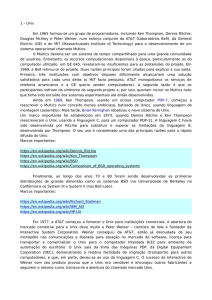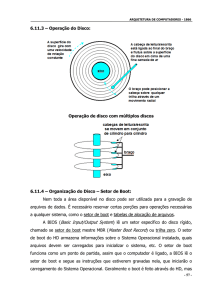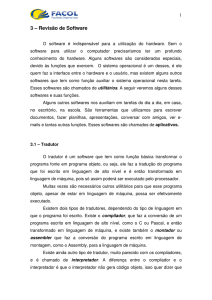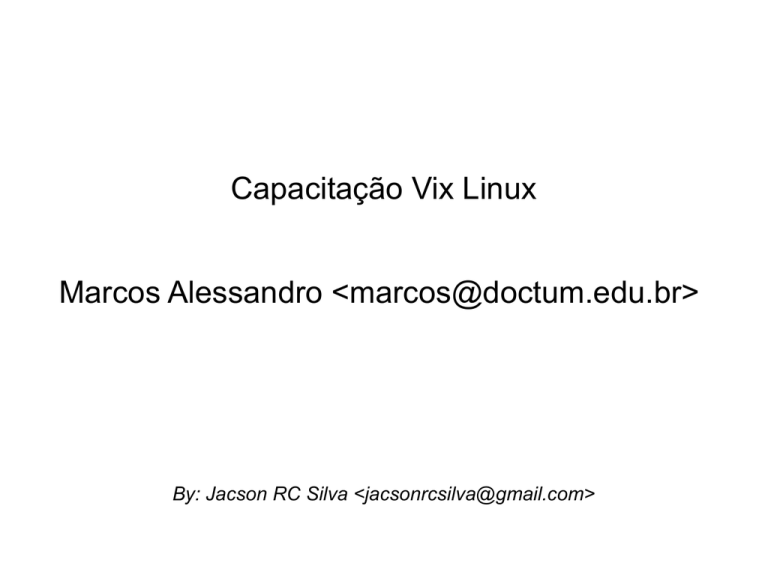
Capacitação Vix Linux
Marcos Alessandro <[email protected]>
By: Jacson RC Silva <[email protected]>
GRUB
The GRand Unified Bootloader
Gestor de Inicialização
GRUB
●
O que é
●
●
O que faz
●
●
Primeiro programa ao executar quando o
computador inicia
Transfere o controle do computador para o kernel
Como isso é feito
●
Com comandos simples, como:
–
–
kernel: informa o kernel a carregar
boot: informa que o kernel deve ser iniciado
GRUB
●
Como ele se apresenta ao usuário
●
Através de linha de comando
–
●
Através de uma lista, localizada em:
–
●
●
●
grub>
/boot/grub/menu.lst
Inicialmente é apresentada a lista ao usuário
Para utilizar a linha de comando,
basta pressionar “c”
Quando o GRUB é melhorado pelo GFXBoot,
como no VixLinux, deve antes pressionar ESC
GRUB – História
●
●
●
Foi criado em 1995 por Erich Boleyn
Sua tentativa era de criar um boot para o GNU
Hurd
Uniu-se depois ao Brian Ford e resolveram
desenvolver um sistema que fosse multiboot
Como foi o desenvolvimento
●
Erich começou modificando o carregador do FreeBSD
●
Entendeu como funcionava o multiboot
●
●
●
●
Viu que seria mais fácil fazer seu próprio carregador do zero ao
invés de trabalhar com o FreeBSD
Em 1999, o GRUB foi disponibilizado a comunidade por um SVN
anônimo e como um pacote GNU
No Linux, passou a existir a opção de utilizar o GRUB ou o LILO
Atualmente utiliza-se somente o GRUB e estamos caminhando
para o GRUB 2
GRUB
●
GRUB é dividido em duas partes
●
●
●
a primeira contém configurações gerais referentes
ao próprio GRUB e
a segunda parte contém a lista dos sistemas
operacionais instalados na máquina.
/boot/grub/menu.lst
Arquivos de Configuração GRUB
default
0
timeout
5
color
cyan/blue white/blue
gfxmenu=(hd0,6)/boot/grub/message
title
VixLinux 1.2, kernel 2.6.32-3-686
root
(hd0,6)
kernel
/boot/vmlinuz-2.6.32-3-686-bigmem root=UUID=905a39febef9-410f-9400-adb40f5cd042 ro splash vga=791 quiet
initrd
/boot/initrd.img-2.6.32-3-686-bigmem
title
VixLinux 1.2, kernel 2.6.32-3-686 (single-user mode)
root
(hd0,6)
kernel
/boot/vmlinuz-2.6.32-3-686-bigmem root=UUID=905a39febef9-410f-9400-adb40f5cd042 ro splash vga=791 single
initrd
/boot/initrd.img-2.6.32-3-686-bigmem
title
root
Frase sozinha
Explicação do Arquivo
●
default 0
●
●
timeout 5
●
●
indica ao GRUB qual sistema operacional inicializar caso
o usuário não faça nenhuma escolha
determina o tempo (em segundos) que o usuário terá
para escolher um sistema operacional para inicializar.
fallback 1
●
indica ao GRUB qual sistema inicializar caso o
carregamento da primeira opção falhe por algum motivo
Explicação do Arquivo
●
gfxboot
●
●
Indica qual imagem carregar (pacote gfxboottheme-vixlinux)
color
●
Indica a cor a utilizar frente/fundo
●
Só funciona se não tiver a imagem gfxboot
Explicação do Arquivo
●
title
●
●
●
é esse nome que será exibido quando o GRUB mostrar a
lista de sistemas operacionais que o usuário pode
escolher
root (hd0,1)
●
●
mostra o título que o sistema recebe no GRUB
informa ao GRUB onde o sistema operacional está
instalado
kernel
●
●
informa ao GRUB qual kernel deve ser carregado e quais
seus parâmetros
Ex: ro indica que a partição deve ser montada
inicialmente com permissões apenas de leitura
Como funciona a referência de
partições
●
hd0 : hda ou sda
●
hd1 : hdb ou sdb
…
●
hd0,0 : hda1 ou sda1
●
hd0,1 : hda2 ou sda2
…
Windows XP
●
title
Windows XP
●
rootnoverify
(hd0,0)
●
makeactive
●
chainloader
+1
Windows
●
rootnoverify (hd0,0)
●
●
chainloader +1
●
●
Montar o root sem verificação da partição
Carrega o gerenciador de boot da partição
escolhida
makeactive
●
Ativa a partição
Opções Extras
●
Parâmetro chamado map
●
permite o carregamento do Windows quando este
não está instalado no primeiro HD (regra
obrigatória no Windows 9x, por exemplo).
●
map (hd0) (hd1)
●
map (hd1) (hd0)
Opções Extras
●
password
●
●
solicita uma senha definida por você para o acesso
a determinados recursos, como a opção de linha de
comando do GRUB
sintaxe: password senha
password senha
title Vix Linux
(...)
Opções Extras
●
lock
●
caso você queira possibilitar o acesso a um
determinado sistema operacional somente através
de senha, basta inserir a palavra lock depois da
linha title referente ao sistema em questão.
password vix
title Vix Linux
lock
(...)
Arquivos de Configuração GRUB
●
hiddenmenu
●
●
simplesmente esconde a lista de sistemas
operacionais quando o GRUB é carregado
essa lista pode ficar visível pressionando-se a tecla
ESC do teclado
Futuro GRUB:
GRUB 2
GRUB2
●
O GRUB 2
●
●
●
●
É a nova versão de um dos gerenciadores de boot de sistemas
operacionais mais usados
Ele é um software Open Source, descendente do GRUB
Foi completamente reescrito para dar ao usuário flexibilidade e
performance significativamente aumentadas
As melhorias em relação ao GRUB incluem :
●
Apoio de scripts
●
Módulo de carregamento dinâmico
●
Modo de recuperação
●
Menus personalizados
●
Temas
… melhorias
●
●
Suporte ao menu gráfico
Possibilidade de carregar imagens iso de Live
CD de boot diretamente do disco rígido
●
Nova estrutura de arquivos de configuração
●
Sem suporte a plataforma x86
●
Suporte universal a UUIDs
GRUB 2
●
●
Alterações na configuração são normalmente
feitas em /etc/defaul/grub e nos arquivos da
pasta /etc/grub.d.
O arquivo /boot/grub/grub.cfg não deve ser
editado pelo usuário; mudanças nesse arquivo
são feitas pelos scripts de configuração.
Arquivo /etc/default/grub
●
É o principal arquivo de configuração para alterar as
configurações padrão.
●
●
Configura a entrada default pela posição. Como no
GRUB a primeira entrada é zero, a segunda 1, etc.
●
●
GRUB_DEFAULT = saved
Define a entrada de menu padrão com o que foi
selecionado anteriormente (a última seleção).
●
●
GRUB_DEFAULT = 0
GRUB_DEFAULT = "xxxx"
Neste caso, a localização no menu não importa.
●
Exemplo: GRUB_DEFAULT="VIX LINUX"
Arquivo /etc/default/grub
●
GRUB_TIMEOUT
●
●
GRUB_HIDDEN_TIMEOUT = 0
●
●
Configura o tempo.
O menu ficará oculto.
# GRUB_HIDDEN_TIMEOUT = 0
●
O menu não será oculto
Arquivo /etc/default/grub
●
GRUB_HIDDEN_TIMEOUT_QUIET = true
●
●
true → nenhuma contagem regressiva é exibida. A
tela ficará em branco
False → um contador será exibido numa tela em
branco durante o tempo do
GRUB_HIDDEN_TIMEOUT
Arquivo /etc/default/grub
●
GRUB_GFXMODE = 640x480
●
Descomente essa linha para mudar a resolução
●
●
●
Ela fornece resoluções suportadas pela placa de
vídeo do usuário (640x480, 800x600, 1280x1024,
etc)
Aplica-se apenas a resolução do menu de boot.
Dica: Definindo a mesma resolução do sistema
operacional, o tempo de inicialização diminuirá
ligeiramente
Arquivo /etc/default/grub
●
●
●
#GRUB_DISABLE_LINUX_RECOVERY=true
Descomente essa linha se não desejar o
“Recovery” mode no menu.
"Recovery mode" para apenas um kernel, fazer
uma entrada especial em /etc/grub/40_custom.
Recuperação do GRUB
Recuperando o GRUB
●
Iniciando com o DVD de instalação
●
Prosseguir até a etapa de Particionamento
–
Aqui que os módulos serão carregados
●
Pressionar CTRL+ALT+F2 para utilizar o busybox
●
Criar um diretório e montar a partição
–
●
mkdir pasta
;
mount /dev/sda2 pasta
Montar o /dev no diretório acima
–
mount -o bind /dev pasta/dev
●
Executar o chroot: chroot pasta
●
E instalar: grub-install /dev/sda
Recuperando o GRUB
●
Iniciando um computador com um Live CD
●
mount /dev/sda2 /mnt
●
grub-install --root-directory=/mnt /dev/sda
●
umount /mnt
Recuperando o GRUB
●
●
Em um chroot ou live CD, execute os comandos:
●
grub
●
root (hd0,1)
●
setup (hd0)
●
quit
Ou
●
grub --device-map=none
●
device (hd0) /dev/sda
●
root (hd0,0)
●
setup (hd0)
●
quit
Recuperando o GRUB 2
Recuperando o GRUB 2
●
●
●
●
Solução GRUB 2 mkrescue → Criando um
LiveCD de Boot simples do GRUB 2
Comando:
●
grub-mkrescue grub2.iso
●
Ou
●
grub-mkrescue --output=grub2.iso
Grave a imagem iso em CD.
Quando for recuperar o GRUB 2, inicie pelo
CD.
Solução grub-rescue-pc
CD multiboot do GRUB 2
●
apt-get install grub-rescue-pc
●
A imagem ISO vai para /usr/lib/grub-rescue
●
Grave a imagem e inicie o PC
●
●
Vai aparecer um menu com várias opções de
boot, mas a que interessa aqui é: GNU LINUX
Se não sabe qual a partição, tecle "C" e digite o
comando ls
Solução grub-rescue-pc
CD multiboot do GRUB 2
●
●
●
Escolha a opção GNU LINUX e tecle "e" para
editar o menu.
Substitua (hd0,1) e sda1 pelos
correspondentes ao seu sistema
Agora tecle Ctrl+x para o iniciar o sistema
Solução GRUB 2 - Boot USB
●
Com o sistemas Funcionando
●
apt-get install gparted
●
gparted
●
●
Identifique o pen drive ( pelo tamanho - 500
mb, 1 GB, 2 GB, etc. e pelo device - /dev/sdb
se você tem só um HD).
Crie uma partição Primária com fat32 e um
rótulo (Label)
Solução GRUB 2 - Boot USB
●
●
●
grub-install \
--root-directory=/media/grub2boot /dev/sdb
grub-mkconfig -o \
/media/grub2boot/boot/grub/grub.cfg
Para recuperar o GRUB 2
●
inicie com o pen drive espetado e o boot USB
habilitado na BIOS
●
Aparecerá o menu do GRUB 2
●
Abrindo o sistema, entre no terminal
Solução GRUB 2 - Boot USB
●
E digite os comandos:
●
●
grub-install /dev/sda
grub-mkconfig -o \
/media/grub2boot/boot/grub/grub.cfg
VI- Solução Super Grub Disk
●
Imagem Iso Super Grub Disk:
●
1. Baixe a imagem Iso e grave em CD.
–
http://prdownload.berlios.de/supergrub/grub-rescuecdrom.iso
●
2. Dê boot
●
3. Aparecerá uma tela com:
–
–
●
First Kernel and Initrd
Enter
4. Iniciando o sistema, abra o Terminal e digite:
–
grub-install /dev/DISPOSITIVO
Boa Prática!!